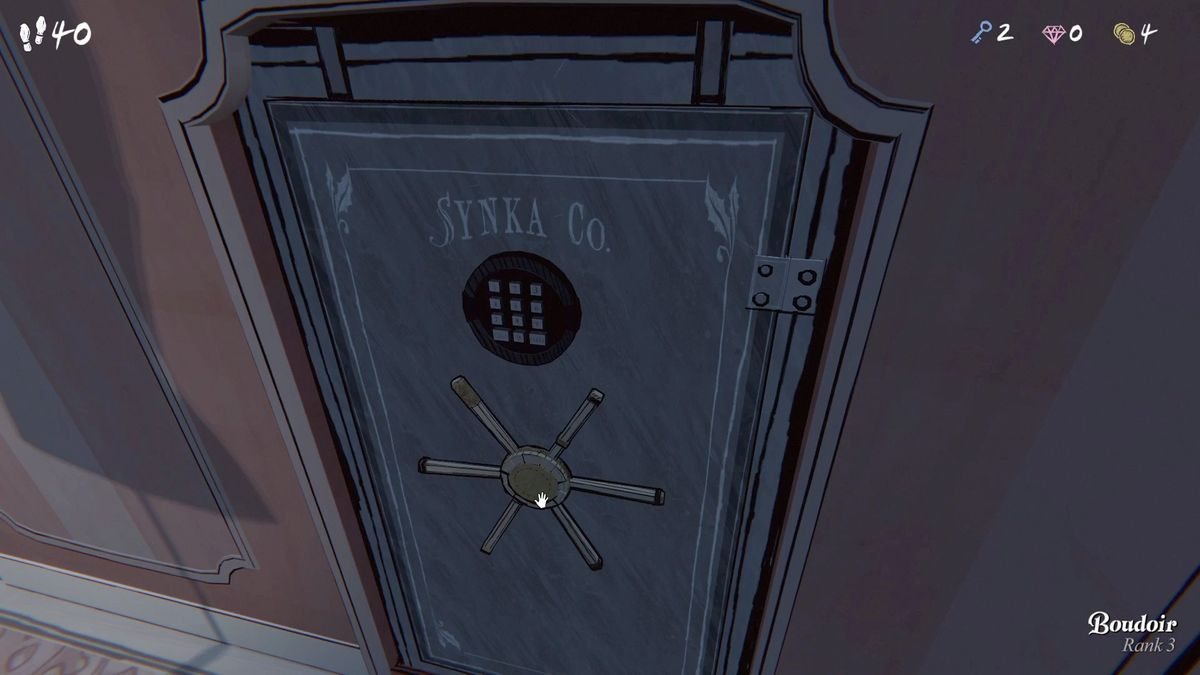Cache de Shader do DirectX: 3 maneiras fáceis de limpá-lo agora 🚀✨
Você provavelmente já sabe que o Windows cria e armazena arquivos de cache para aplicativos e programas para acelerar o carregamento. No Windows 11, seu sistema gráfico gera um arquivo de cache chamado DirectX Shader Cache para otimizar o tempo de carregamento dos aplicativos. 🎮✨
O que é o DirectX Shader Cache?
O cache de shaders do DirectX é composto por arquivos criados pelo seu sistema gráfico. Sua finalidade é reduzir o tempo de carregamento dos aplicativos e melhorar o desempenho geral. 🚀
Esse cache também pode ajudar a tornar os aplicativos do Windows mais responsivos. Embora seja considerado importante, você pode excluí-lo sem se preocupar com travamentos do sistema ou corrupção de arquivos.
É recomendado excluir o cache do DirectX Shader periodicamente no Windows 11 para evitar que o arquivo fique muito grande ou seja corrompido. Uma vez excluído, o cache será regenerado automaticamente quando você usar aplicativos ou programas com uso intensivo de gráficos. 🖥️💨
1. Limpe o cache do DirectX Shader por meio das configurações
Este método ajudará você a usar o aplicativo Configurações. Windows 11 para excluir arquivos do cache de shaders do DirectX. Veja como fazer isso.
1. Clique no botão Iniciar Windows 11 e selecione Configuração.

2. No aplicativo Configurações, clique na guia Sistema que está localizado abaixo.

3. À direita, clique na opção Armazenar.

4. Role para baixo até a seção Gerenciamento de armazenamento e clique em Recomendações de limpeza.
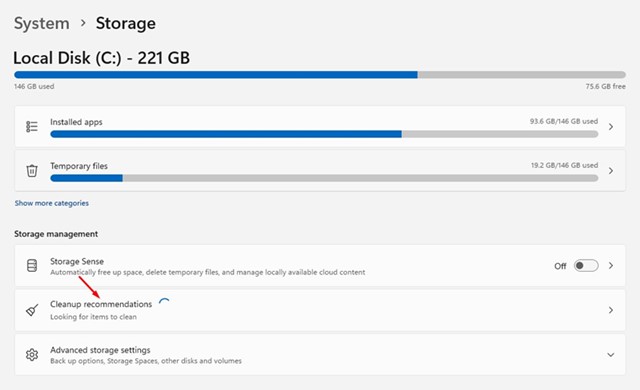
5. Clique no link Ver opções avançadas nas recomendações de limpeza.
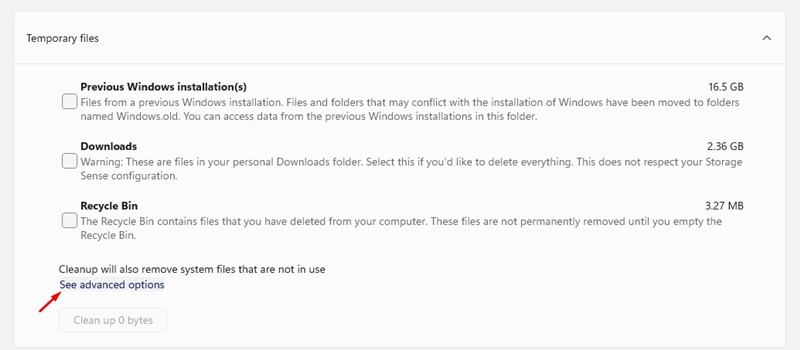
6. Desmarque todas as opções e selecione a Cache de Shader DirectX.
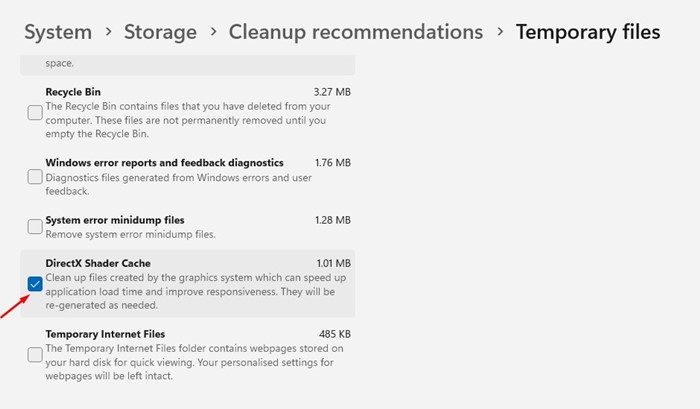
7. Quando terminar, role para cima e clique no botão Excluir arquivos.
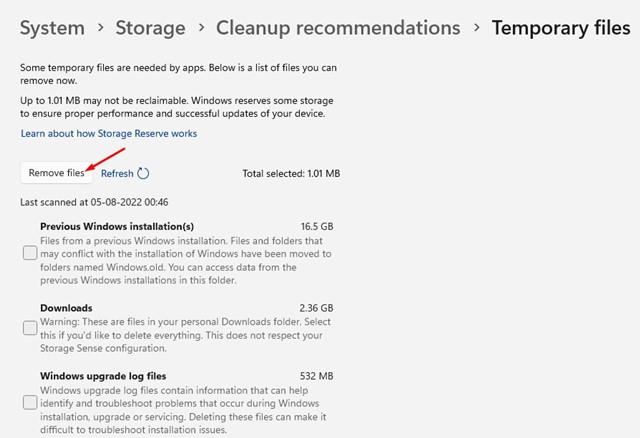
2. Exclua o cache do DirectX Shader por meio do Utilitário de Limpeza de Disco
Este método utilizará la utilidad de Liberación de Espacio en Disco para eliminar el DirectX Shader Cache en Windows 11. Sigue estos sencillos pasos que te compartimos a continuación. 👍
1. Clique na barra de pesquisa do Windows 11 e digite Limpeza de Disco. Abra o utilitário. Liberando espaço em disco da lista de resultados.
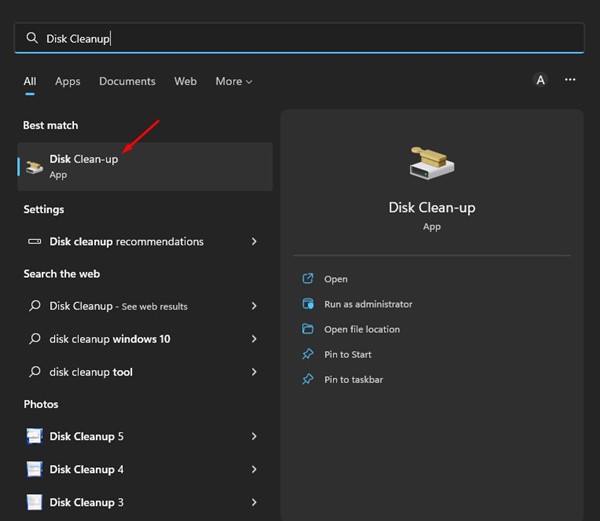
2. Selecione seu unidade de instalação do sistema e clique no botão OK na ferramenta Limpeza de Disco.
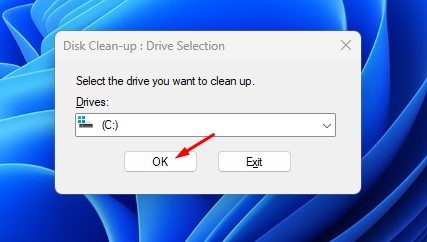
3. Na seção Arquivos a serem excluídos, marque a opção 'Cache de Shader DirectX' e clique no botão OK.
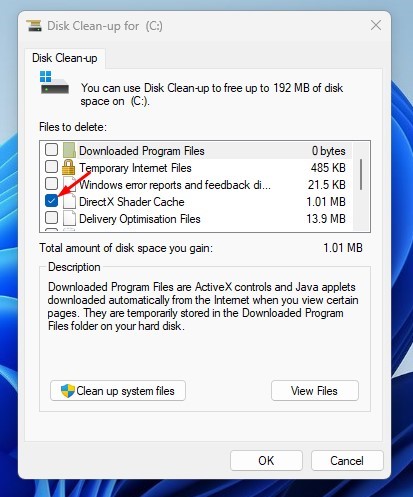
3. Limpe o cache do DirectX Shader via Storage Sense
O Storage Sense é uma ferramenta integrada de gerenciamento de armazenamento que ajuda a liberar espaço. Você também pode usar o Storage Sense para excluir o arquivo de cache do DirectX Shader. Veja o que você precisa fazer.
1. Clique no botão Iniciar do Windows 11 e selecione Configuração.

2. No aplicativo Configurações, clique na guia Sistema.

3. À direita, role para baixo e clique na opção Armazenar.

4. Habilite a opção Sentido de armazenamento. Habilitar esta opção limpará automaticamente o cache do DirectX Shader.
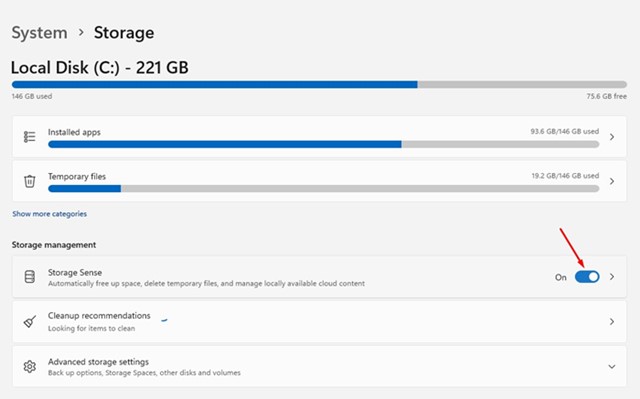
5. Ou clique na opção Storage Sense e no botão 'Execute o Storage Sense agora'. 💻🧹

Excluir o DirectX Shader Cache causará algum dano?
Não exatamente. Remover o cache de shaders do DirectX pode melhorar um pouco o desempenho dos seus jogos. Portanto, removê-lo no Windows não causará nenhum dano. 🎉
Algo que você deve ter em mente é que limpar o cache nem sempre melhora o desempenho dos jogos, pois depende de vários fatores, como especificações de hardware, compatibilidade do jogo com seu sistema operacional, etc. 🕹️
Estas são as três melhores maneiras de remover o DirectX Shader Cache no Windows 11Se você estiver com problemas para executar jogos e aplicativos no seu dispositivo, tente limpar o cache do DirectX Shader. ❗💻